Ви коли -небудь хотіли, щоб ваш Mac виглядав більше як ваш iPhone? Ну, згідно це відео і сьогоднішня порада, це можна. Підніміть стілець, найближчий Mac із ОС X на ньому та пальці, які завантажуєте. Ось як ви це робите.
Якщо ви подивилися майже дворічне відео, то помітите, що згаданий набір іконок розміщений на неіснуючому веб-сайті для обміну файлами MegaUpload. Ми трохи пошукали і оновили процес, щоб ви могли зробити те ж саме сьогодні. Хіба ми не милі?
По -перше, давайте зробимо фон нашого робочого столу схожим на iPhone за замовчуванням із гарним зображенням Землі у високій роздільній здатності з космосу. Ми здійснили пошук у Google щодо "земляних шпалер для Mac" і знайшли зображення, яке ми, зрештою, використали на нашому знімку екрана вище. Після завантаження клацніть правою кнопкою миші на поточному фоні робочого столу та виберіть Змінити фон робочого столу у контекстному меню, що з’явиться. З'явиться панель налаштувань Робочий стіл і заставка. Просто перетягніть завантажене зображення на зображення добре там.
Після того, як ваше тло використовує красиву землю з космосу, перейдіть до веб -сайт Panic і візьміть копію програми CandyBar, програми для Mac, яка дозволяє налаштовувати значки на вашому Mac. Завантажте 14-денну пробну версію (версія без пробної версії-29 доларів США) та перетягніть програму CandyBar із отриманого образу диска у папку Applications. Двічі клацніть, щоб запустити його.
Потім перейдіть на веб -сайт iconfacory, щоб захопити безкоштовний набір іконок, Flurry. Натисніть на піктограму CandyBar iContainer, щоб завантажити інший файл .dmg, який буде називатися icontainer.dmg. Після завантаження двічі клацніть на ньому, а потім двічі клацніть на значку Flurry System, що призведе до його відкриття в CandyBar.
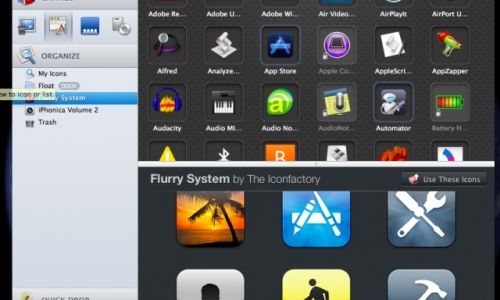 Наступне трохи складне, але ми віримо у вас. Натисніть на маленьку кнопку у верхньому лівому куті вікна CandyBar, на якій написано Змінити значки програм у підказці, коли ви наводите на неї курсор миші. Крім того, клацніть піктограми Flurry System на лівій панелі. Тоді ви побачите дві панелі праворуч: одну з поточними програмами на вашому Mac, а іншу знизу з новими значками з набору Flurry. Натисніть і перетягніть піктограми з нижньої панелі на значки, які потрібно замінити у верхній панелі. Коли ви закінчите, натисніть кнопку «Застосувати іконки», введіть свій адміністративний пароль і дозвольте CandyBar перезапустити док -станцію. Там з’являться нові значки. Приховайте або закрийте все, що працює, і у вас повинно бути щось близьке до нашого знімка екрана вище.
Наступне трохи складне, але ми віримо у вас. Натисніть на маленьку кнопку у верхньому лівому куті вікна CandyBar, на якій написано Змінити значки програм у підказці, коли ви наводите на неї курсор миші. Крім того, клацніть піктограми Flurry System на лівій панелі. Тоді ви побачите дві панелі праворуч: одну з поточними програмами на вашому Mac, а іншу знизу з новими значками з набору Flurry. Натисніть і перетягніть піктограми з нижньої панелі на значки, які потрібно замінити у верхній панелі. Коли ви закінчите, натисніть кнопку «Застосувати іконки», введіть свій адміністративний пароль і дозвольте CandyBar перезапустити док -станцію. Там з’являться нові значки. Приховайте або закрийте все, що працює, і у вас повинно бути щось близьке до нашого знімка екрана вище.
Веселіться!
Джерело: Відео YouTube iRocky X
